قابلیت effect Cursor در کمتازیا (ویژه مدرسین)
قابلیت effect Cursor معمولاً روی عملیات ضبط صفحه دسکتاپ اعمال میشود. این ویژگی به شما این امکان را داده تا مکان نمای سیستم خود را به ذره بین تبدیل کرده یا رنگ آن را تغییر دهید.
برای آشنایی بیشتر با این قابلیت کاربردی در نرم افزار Camtasia، تا انتهای مقاله همراه ما باشید.
مراحل دسترسی به قابلیت effect Cursor
effect Cursor از ۳ سربرگ اصلی تشکیل شده است و برای اعمال هرگونه تغییر باید وارد قسمت properties شوید.
برای افزودن افکت میتوان روی effect Cursor، کلیک چپ کرد. روش دیگر برای افزودن افکت در کمتازیا، استفاده از سربرگهای effect Cursor است. به این صورت که روی سربرگ مورد نظر راست کلیک کرده سپس افکتهای مورد نظر را اضافه کنید.
مطالعه بیشتر: آموزش کار با فضای Canvas در کمتازیا
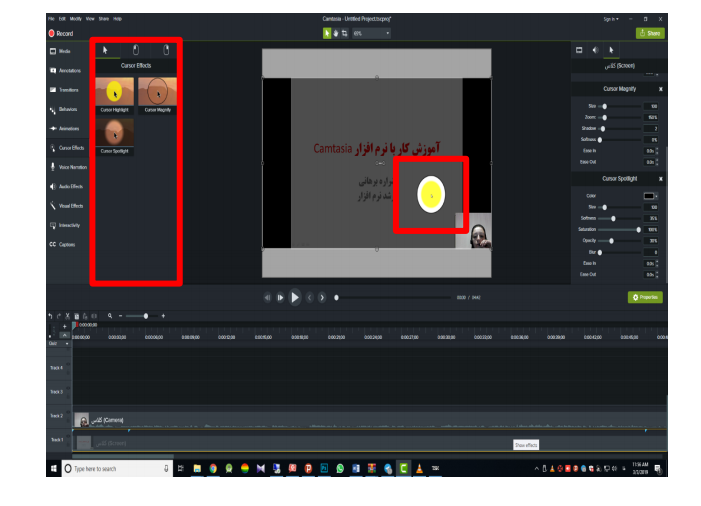
آشنایی با افکتهای ویژوال و ضبط
افکتهای ویژوال و ضبط ۲ نوار ابزار مهم و کاربردی کمتازیا مجسوب میشوند. به کمک این قسمتها میتوان افکتهای ویژهای به صئای محتوای ویدئویی خود اضافه کنید.
برای حذف این صداهای اضافی میتوانید از گزینه Removal Noise (حذف نویز) استفاده کنید.
کاربرد بخش Leveling Volume در کمتازیا
این قسمت به شما این امکان را داده تا فرکانسهای صوتی محتوای خود را تغییر دهید. همچنین حذف کلیه صداهای آزاردهنده محیطی از این طریق انجام میشود.
آشنایی با افکتهای تصویر در Camtasia
یکی از قابلیتهای دیگر نرم افزار کمتازیا، افزودن افکتهای مختلف به تصاویر و جاگذاری آنها در ویدئو است. در ادامه برخی منوهای کاربردی برای ایجاد افکتهای تصویر معرفی خواهند شد.
مطالعه بیشتر: آموزش مقدماتی نرم افزار Camtasia
گزینه shadow Drop (سایه انداختن): از این آیکون برای ایجاد سایه در عکس استفاده میکنیم.
برای تغییر رنگ سایه میتوان از گزینه properties استفاده کنیم.
برخی از عکسها نیاز به حاشیه دارند، برای این منظور میتوان از گزینه Boarder استفاده کرد. همچنین برای تغییر رنگ عکس از آیکون Colorize استفاده میشود.
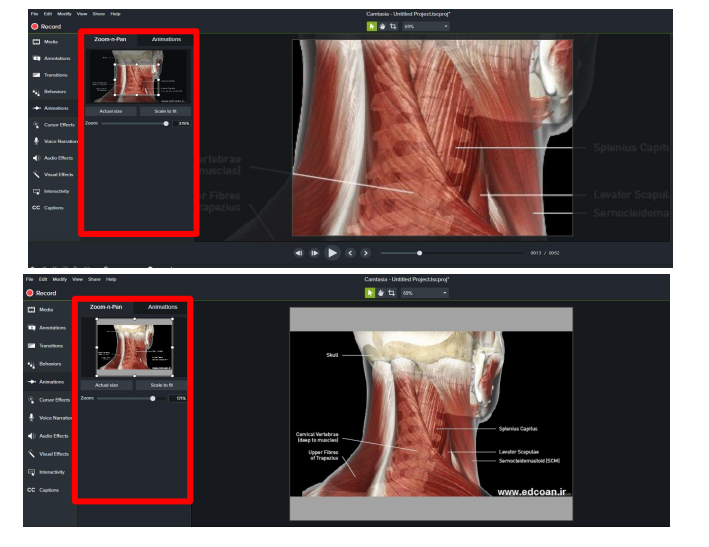
برای ایجاد جلوه سیاه و سفید به عکس از گزینه تنظیم رنگ (Adjustment Color) استفاده میشود.
برای حذف رنگ پس زمینه میتوان از گزینه color Remove استفاده کرد. همچنین برای تغییر سرهت پخش فیلم میتوان از گزینه speed Clip (سرعت کلیپ) استفاده کرد.
در این مقاله سعی کردیم شما را با قابلیت effect Cursor در نرم افزار camtasia2019 آشنا کنیم. اگر در اجرای این قابلیت در برنامه خود دچار خطا شدید، از طریق بخش “نظرات” با ما همراه باشید.
همچنین برای اطلاع از تخفیفهای آموزشی، ما را در “اینستاگرام” دنبال کنید.



